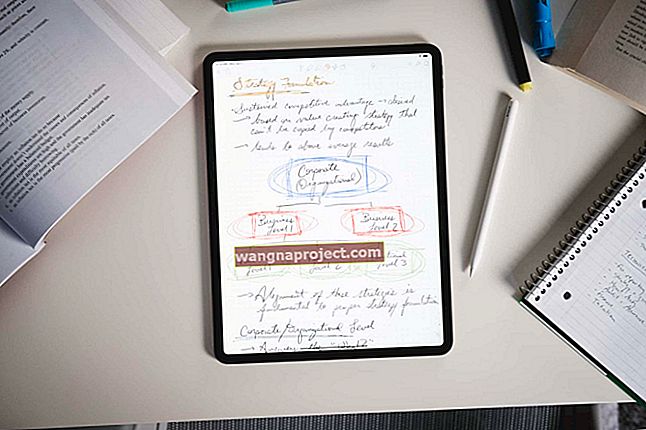Özel zil sesleri ve tonlar, kendi iPhone, iPad veya iPod touch'ınıza biraz kişilik ve renk katmanın harika bir yoludur.
Ve tonları satın alabilseniz ve satın alabilseniz de, iTunes'ta her zaman ücretsiz zil sesleri oluşturmanın bir yolu vardır.
Öte yandan, Mac'inizde veya PC'nizde iTunes'un yeni bir sürümü yüklüyse, tonlarla ilgili biraz yanlış bir şeyler fark etmiş olabilirsiniz.
İTunes 12.7+ ve iOS 12'de özel zil sesleri oluşturma ve kullanma hakkında bilmeniz gereken her şey burada.
Zil Seslerim Nereye Gitti?
Temel olarak, iTunes 12.7 ve üstü, masaüstü uygulamasını dağınıklığı gidermek ve basitleştirmek için birkaç değişiklik sunar. Ama aynı zamanda birkaç değiş tokuşla birlikte geliyor.
Örneğin, masaüstü uygulamasının kendisinde yerleşik App Store veya Tonlar bölümü yoktur.
Ancak bu, artık kendi oluşturduğunuz özel (ücretsiz) zil seslerini kullanamayacağınız anlamına gelmez - yöntem şimdi değişti. Buna sonra değineceğiz.
Önceki zil seslerinin nereye gittiği konusunda panik yapmayın. Silinmediler, artık iTunes'da görünmeyecekler.
Bunları geçmiş özel zil seslerinin iTunes Media klasörüne yerleştirildiği klasörde bulabilirsiniz. Varsayılan olarak, Müzik> iTunes> Tonlar'da saklanırlar .
Özel Zil Sesleri Nasıl Oluşturulur

Özel zil seslerini veya zil seslerini iOS cihazınıza taşımanın yeni yöntemine geçmeden önce, söz konusu zil seslerinin nasıl oluşturulacağına dair hızlı bir tazeleme yapılabilir.
- İTunes'da bir şarkı veya başka bir ses dosyası açın.
- Parçaya sağ tıklayın ve Bilgi Al'ı seçin .
- Açılır pencerede Seçenekler sekmesine tıklayın.
- Parçayı kısaltmak için şimdi bir başlangıç ve / veya bitiş zamanı ayarlamanız gerekecek. Bir zil sesi için yaklaşık 30 saniye doğrudur, birkaç saniye bir uyarı sesi için iyidir.
- Ardından, Dosya -> Dönüştür -> AAC Sürümü Oluştur'a gidin .
- Yeni oluşturduğunuz yeni şarkıya sağ tıklayın ve Finder'da Göster'i seçin .
- Dosya uzantısını .m4a'dan .m4r'ye değiştirin.
Bundan sonra, gitmeye hazırsınız.
Daha önce iTunes'da özel zil sesleri oluşturduysanız, bu noktada - iTunes 12.7 ve sonraki sürümlerde - parçaya çift tıklamanın alışmış olabileceğiniz aynı davranışa neden olmayacağını fark edebilirsiniz.
Özel Zil Sesleri bir iOS Cihazına Nasıl Taşınır

İPhone veya iPad'inizi iTunes ile bir bilgisayara bağlayın. İTunes'u açın ve cihazınızın eşzamanlanmasını bekleyin.
Ardından, daha önce iTunes'da oluşturduğunuz .m4r dosyasını bulmak isteyeceksiniz. Klasörü zaten Finder'da açmış olabilirsiniz. Aksi takdirde, onu iTunes'da bulun, sağ tıklayın ve Finder'da Göster'i seçin.
Zil sesi veya zil sesi daha önce iTunes arşivinizde göründüyse , onu iTunes ortam klasörünüzün Zil Sesleri veya Zil Sesleri klasörlerinde bulun.
Zil seslerinizi Mac'inizin GarageBand'ini kullanarak oluşturduysanız ve iTunes ile paylaştıysanız, zil seslerinizi bir İçe Aktar klasöründe arayın.
Zil sesi dosyalarını bulduğunuzda, birkaç seçeneğiniz vardır.
- Dosyayı Command + C kullanarak kopyalayın . Alternatif olarak, sağ tıklayıp Kopyala'yı seçebilirsiniz .
- İTunes'a gidin ve kenar çubuğunda aygıtınızı bulun .
- Tonlar'a tıklayın .
- Gelen sesleri menüsünde cihazınızın, herhangi bir yere tıklayın ve basın Komut + V veya sağ tıklayıp seçin Yapıştır .
Ayrıca ton dosyanızı sürükleyip iTunes'un sol kenar çubuğunda "Cihazımda" bölümü altında iDevice'inizin adına bırakabilirsiniz.
Veya alternatif olarak, .m4r dosyasını bir Finder penceresinden doğrudan Tonlar bölümüne sürükleyin. Beklediğiniz gibi kopyalanmalıdır.
Çalışmıyor? İTunes kullanarak Özel Zil Seslerini iPhone'a Kaydedemiyor musunuz?
- Cihazı bir bilgisayara bağlayın
- İTunes'da kenar çubuğunu etkinleştirin (gizliyse)
- Cihaz simgesine dokunun
- Özet sekmesine tıklayın
- Seçenekler bölümünü bulun ve onay işaretini Müzik ve videoları manuel olarak yönetin (yalnızca videolar olabilir)
- Sol kenar çubuğundaki Tonlar bölümüne dokunun
- M4R zil sesi dosyalarınızı Tones iTunes penceresine Kopyalayıp Yapıştırın veya Sürükleyip Bırakın
- Zil Sesleri klasörü görmüyorsanız Finder'daki zil sesini sürükleyip bırakın veya kopyalayıp iTunes kenar çubuğundaki aygıt simgesine yapıştırın.
İOS 12'de Özel Zil Sesleri Nasıl Kullanılır

Buradan, özel bir zil sesi veya uyarı tonu seçme işlemi burada pek değişmedi.
- Ayarları aç.
- Sounds & Haptics'e dokunun .
- Değiştirmek istediğiniz seslerden herhangi birine ( zil sesi, metin tonu, yeni sesli posta vb.) Dokunun .
- Ortaya çıkan menüde, seçtiğiniz özel zil sesini veya metin sesini bulun ve seçin .
Bonus İpucu: Ses kategorilerinden birinde Titreşim'e dokunarak da özel bir titreşim modeli oluşturabilirsiniz. Sadece aşağı kaydırın ve Yeni Titreşim Oluştur'a dokunun. Bu, bir telefon görüşmesi veya kısa mesaj ile diğer bildirimler arasında ayrım yapmanıza yardımcı olmak için kullanışlıdır.
Peki Satın Alınan Tonlar Ne Olacak?
Daha önce de bahsettiğimiz gibi, satın aldığınız zil sesleri ve tonlar gitmedi - artık iTunes'da görünmeyecekler.
Neyse ki, iOS 11'den itibaren, Apple Kimliğinizle ilişkili tüm tonları doğrudan bir iPhone veya iPad'e indirmenin kolay bir yolu var.
Sadece Ayarlar -> Ses ve Dokunuş'a gidin ve herhangi bir sese dokunun. Şimdi Satın Alınan Tüm Tonları İndirmek için bir seçenek görmelisiniz .
(Alternatif olarak, Tone Store'a dokunmak sizi tonları satın alabileceğiniz tanıdık iTunes vitrininin iOS sürümüne götürür.)